Kuinka korjata Discord ei pysty kopioimaan kuvan esikatseluvirhettä?
Tässä artikkelissa yritämme ratkaista "Ei voi kopioida kuvan esikatselua" -virheen, jonka Discord-käyttäjät kohtaavat, kun he haluavat kopioida minkä tahansa kuvan.

Discord-käyttäjät, kun he haluavat kopioida minkä tahansa kuvan esikatselun sovelluksessa, näkevät Ei voi kopioida kuvan esikatselua -virheen ja heidän pääsyään on rajoitettu. Jos kohtaat tällaisen ongelman etkä tiedä mitä tehdä, voit löytää ratkaisun seuraamalla allaolevia ehdotuksia.
Miksi saan ilmoituksen, että Discord ei pysty kopioimaan kuvan esikatseluvirhettä?
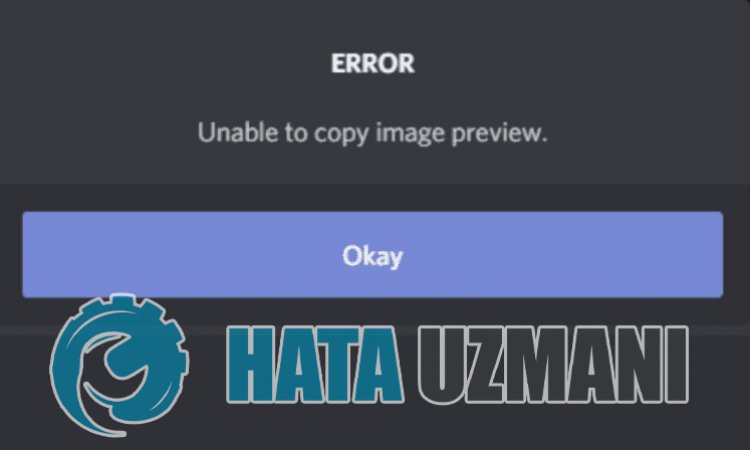
Vaikka tämä virhe osoittaa, ettäolemme havainneet epävakaan yhteyden, meidän on myös harkittava mahdollisuutta kohdata tällainen virhe mistä tahansa ongelmasta. Tätä varten yritämme ratkaista ongelman kertomalla sinulle muutaman ehdotuksen.
Discord-kuvan esikatseluvirheen korjaaminen
Voit korjata tämän virheen etsimällä ratkaisun ongelmaan seuraamalla allaolevia ehdotuksia.
1-) Pakota Discord-sovellus sulkemaan
Discord-sovelluksen väkisin sulkeminen auttaa meitä ratkaisemaan tämän virheen. Jotkut Reddit-käyttäjät ilmoittavat, että he eivät kohdanneet tällaista virhettä yrittäessään tätä prosessia.
- Esikatsele Discord-sovellusta.
- Paina näppäinyhdistelmää "ALT+F4", kun Discord-sovellus esikatselee.
Tämän prosessin jälkeen Discord-sovellus suljetaan väkisin. Sitten voit suorittaa Discord-sovelluksen ja tarkistaa, jatkuuko ongelma.
2-) Suorita Discord-sovellus järjestelmänvalvojana
Vaikka se vaikuttaa yksinkertaiselta ehdotukselta, sovellusten suorittaminen järjestelmänvalvojana voi estää meitä kohtaamasta erilaisia tämänkaltaisia ongelmia. Voit tehdä tämän sulkemalla Discord-sovelluksen kokonaan tehtävähallinnan avulla ja suorittamalla sen järjestelmänvalvojana ja tarkistamalla, jatkuuko ongelma.
3-) Tarkista yhteytesi
Internet-yhteyden ongelma voi aiheuttaa monia virheitä. Jos internetyhteytesi hidastuu tai katkeaa, annamme muutamia korjausehdotuksia.
- Jos Internet-nopeus hidastuu, sammuta modeemi ja käynnistä se sitten uudelleen. Tämä prosessi helpottaa internettiäsi hieman.
- Voimme poistaa ongelman tyhjentämällä Internet-välimuistin.
Tyhjennä DNS-välimuisti
- Kirjoita "cmd" aloitusnäyttöön ja suorita se järjestelmänvalvojana.
- Komentokehoteruutu kirjoittamalla seuraavat koodirivit peräkkäin ja painamalla Enter.
- ipconfig /flushdns
- netsh int ipv4 reset
- netsh int ipv6 reset
- netsh winhttp nollaa välityspalvelin
- netsh winsockin nollaus
- ipconfig /release
- ipconfig /renew
- ipconfig /registerdns
- netsh-liittymän tcp-nollaus
- netsh int ip reset
- netsh int tcp set global autotuninglevel=normal
- Tämän toimenpiteen jälkeen se näyttää, että dns-välimuisti ja välityspalvelimet on tyhjennetty onnistuneesti.
Käynnistä tietokone tämän prosessin jälkeen uudelleen ja suorita Discord-sovellus. Jos ongelma jatkuu, siirrytään toiseen ehdotukseen.
4-) Kytke modeemi pois päältä ja päälle
Sammuta modeemi, odota 20 sekuntia ja käynnistä se uudelleen. Tämän prosessin aikana IP-osoitteesi muuttuu ja estää erilaisia verkko-ongelmia. Jos ongelma jatkuu, siirrytään toiseen ehdotukseen.
5-) Rekisteröi toinen DNS-palvelin
Voimme poistaa ongelman rekisteröimällä toisen dns-palvelimen tietokoneeseen.
- Avaa Ohjauspaneeli ja valitse Verkko ja Internet
- Avaa Verkko- ja jakamiskeskus avautuvasta näytöstä.
- Napsauta Muuta sovittimen asetuksia vasemmalla.
- Avaa Ominaisuudet-valikko napsauttamalla yhteystyyppiäsi hiiren kakkospainikkeella.
- Kaksoisnapsauta Internet Protocol Version 4 (TCP /IPv4).
- Otetaan asetukset käyttöön kirjoittamalla Googlen DNS-palvelin, jonka annamme alla.
- Ensisijainen DNS-palvelin: 8.8.8.8
- Muu DNS-palvelin: 8.8.4.4
- Valitse sitten Vahvista asetukset poistuttaessa -vaihtoehto ja paina OK-painiketta suorittaaksesi toiminnot.
Suorita Discord-sovellus tämän prosessin jälkeen ja tarkista, jatkuuko ongelma.
6-) Asenna Discord-sovellus uudelleen
Jotkin Discord-sovelluksen ongelmat saattavat käynnistää joitain sovelluksen sisäisiä toimintoja. Tätä varten voimme poistaa ongelman asentamalla Discord-sovelluksen uudelleen.
- Avaa hakunäyttö kirjoittamalla "%localappdata%" ja painamalla Enter.
- Poista Discord-kansio avatusta kansiosta.
- Avaa poistamisen jälkeen aloitusnäyttö kirjoittamalla "%appdata%" ja painamalla Enter.
- Poista discord-kansio avatusta kansiosta.
Lataa tämän prosessin jälkeen Discord-sovellus, suorita asennus ja tarkista, jatkuuko ongelma.
Kyllä, ystävät,olemme ratkaisseet ongelmamme tällä otsikolla. Jos ongelmasi jatkuu, voit kysyä kohtaamistasi virheistä FORUM-alustallamme.
![Kuinka korjata YouTube-palvelin [400] -virhe?](https://www.hatauzmani.com/uploads/images/202403/image_380x226_65f1745c66570.jpg)

























